【2025最新】現在のLINEバージョンでAndroidからiPhoneにLINEトークを移行する方法
AndroidでLINEのバージョン13.2.2及び以上を使用している場合、LINEのコード記号が変更されたため、LINEのトークにアクセスできません。ご心配なく。この記事は、現在のLINEバージョンでAndroidからiPhoneにLINEのトークを移行するのに役立ちます。
AnyTransが現在のLINEのバージョンが13.2.1より高いことを検出した場合、この問題を解決するために、お客様のAndroidデバイスで以下の設定を行う必要があります。
ステップ1、Googleアカウントにデータをバックアップします。
「設定」から「トークのバックアップ・復元」オプションをタップします。
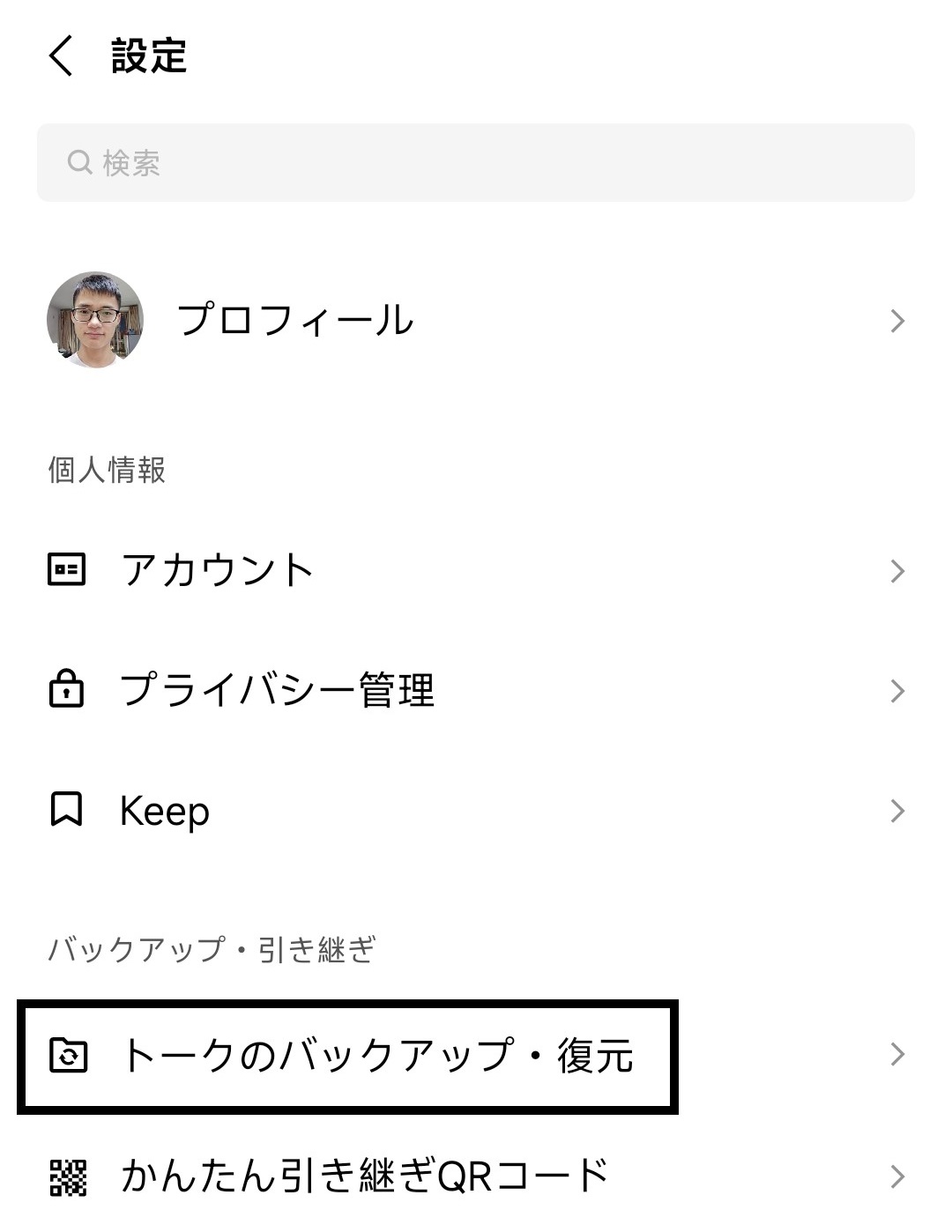
「設定」をタップ
「今すぐバックアップ」オプションを選択します。
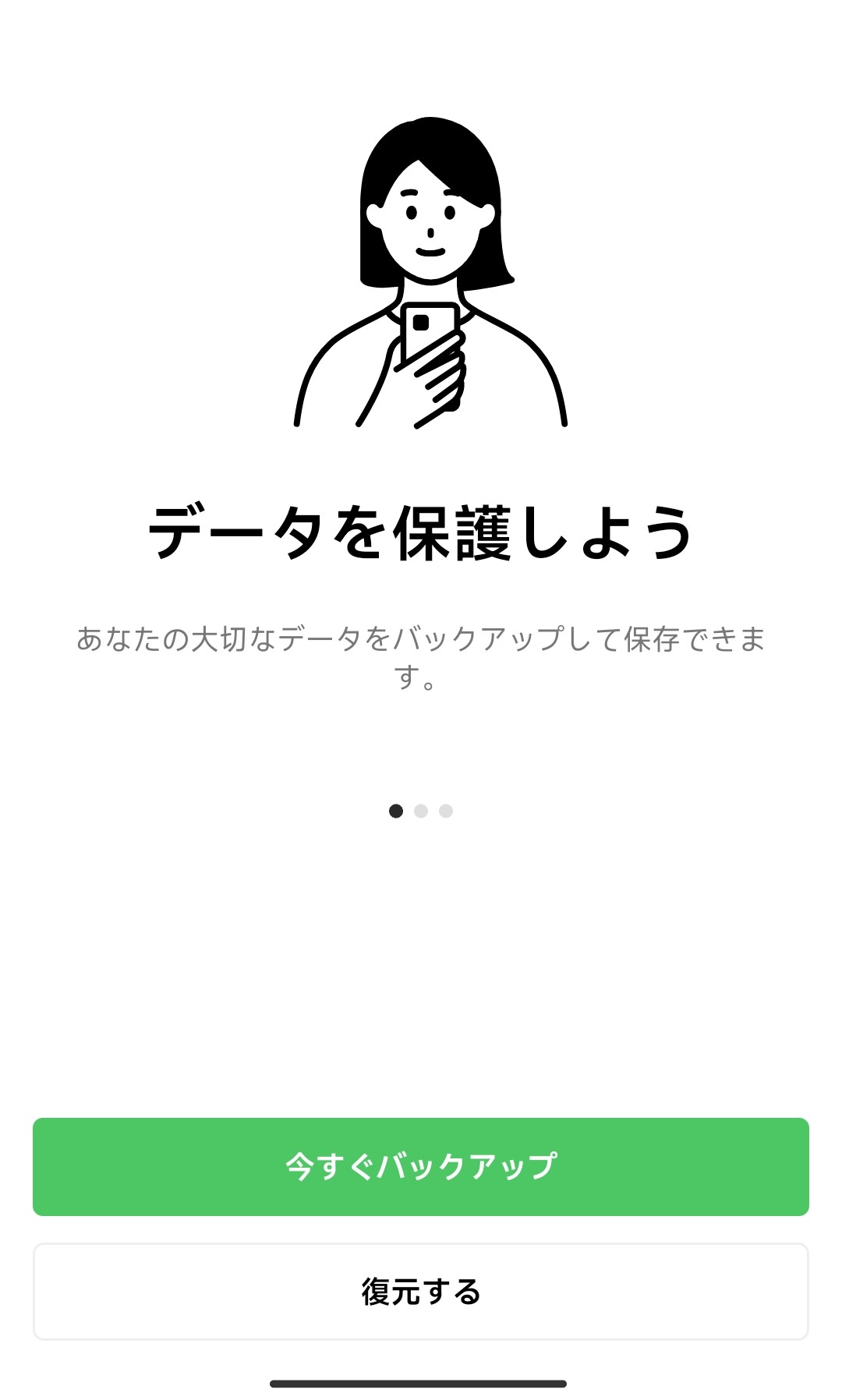
「今すぐバックアップ 」を選択
バックアップPINを設定し、「次へ」オプションをタップします。
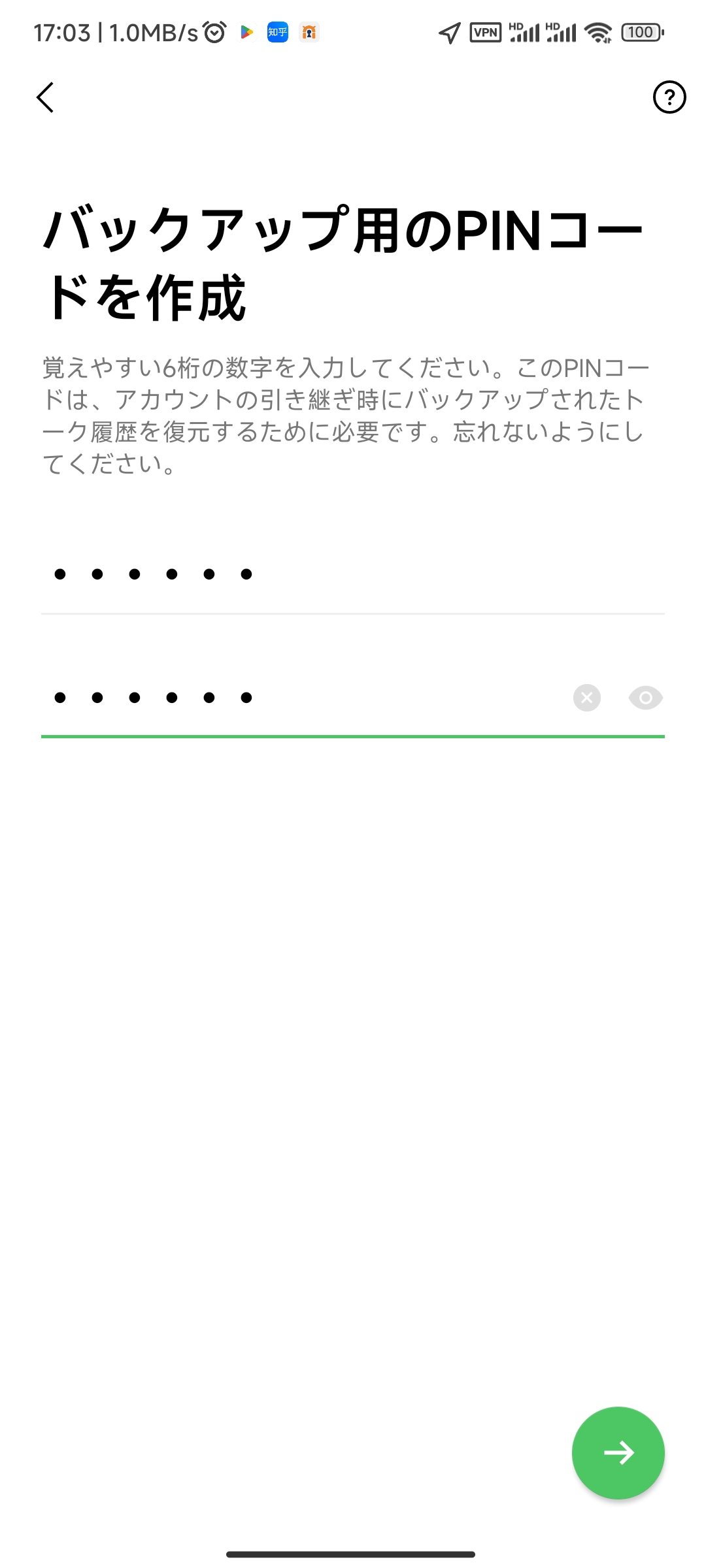
バックアップPINの設定
LINEアカウントと連携しているGoogleアカウントを選択し、「バックアップを開始」をタップします。
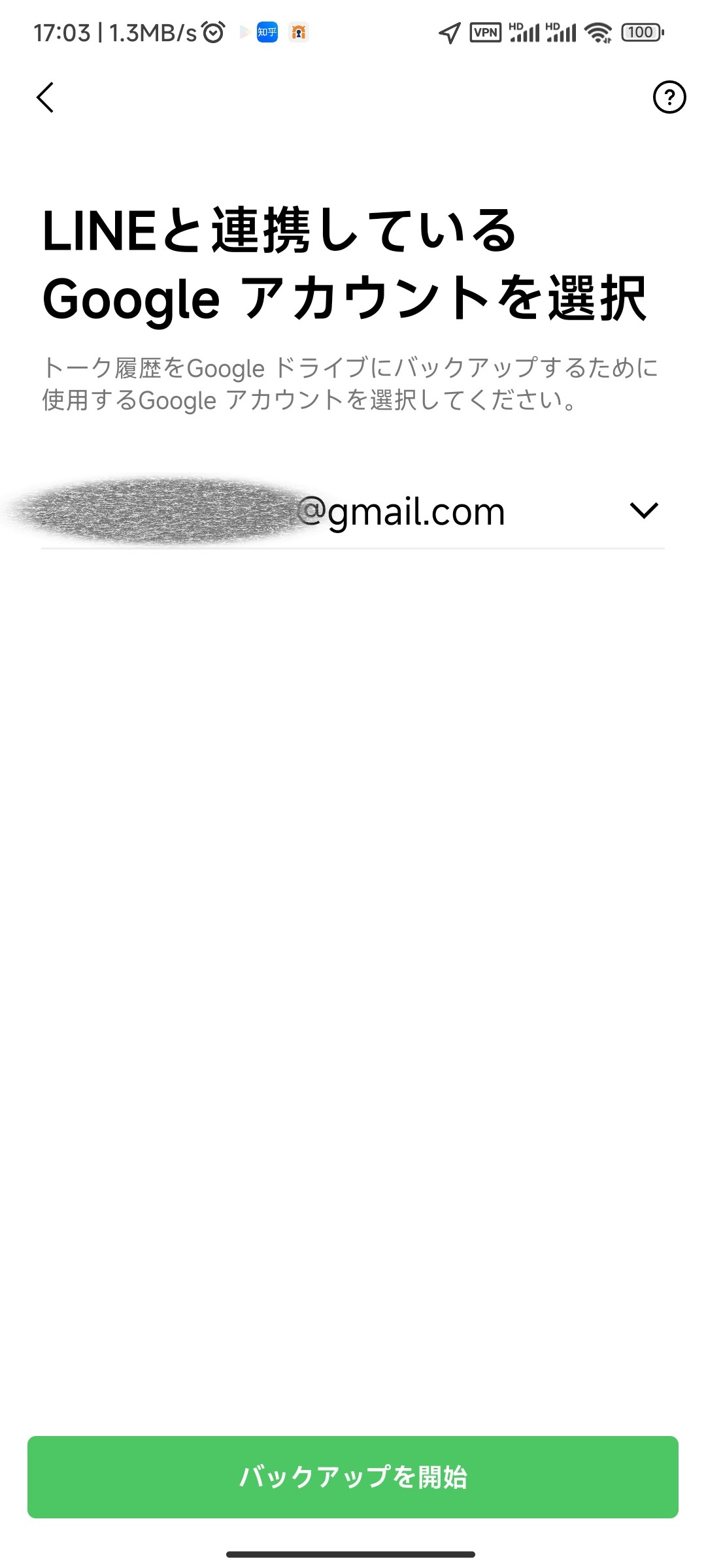
Googleアカウントを選択
バックアップ処理を待ちます。

バックアップ処理を待つ
LINEのデータ量によっては、処理完了までに時間がかかる場合があります。しばらくお待ちください。
プロセスのバックアップに成功します。
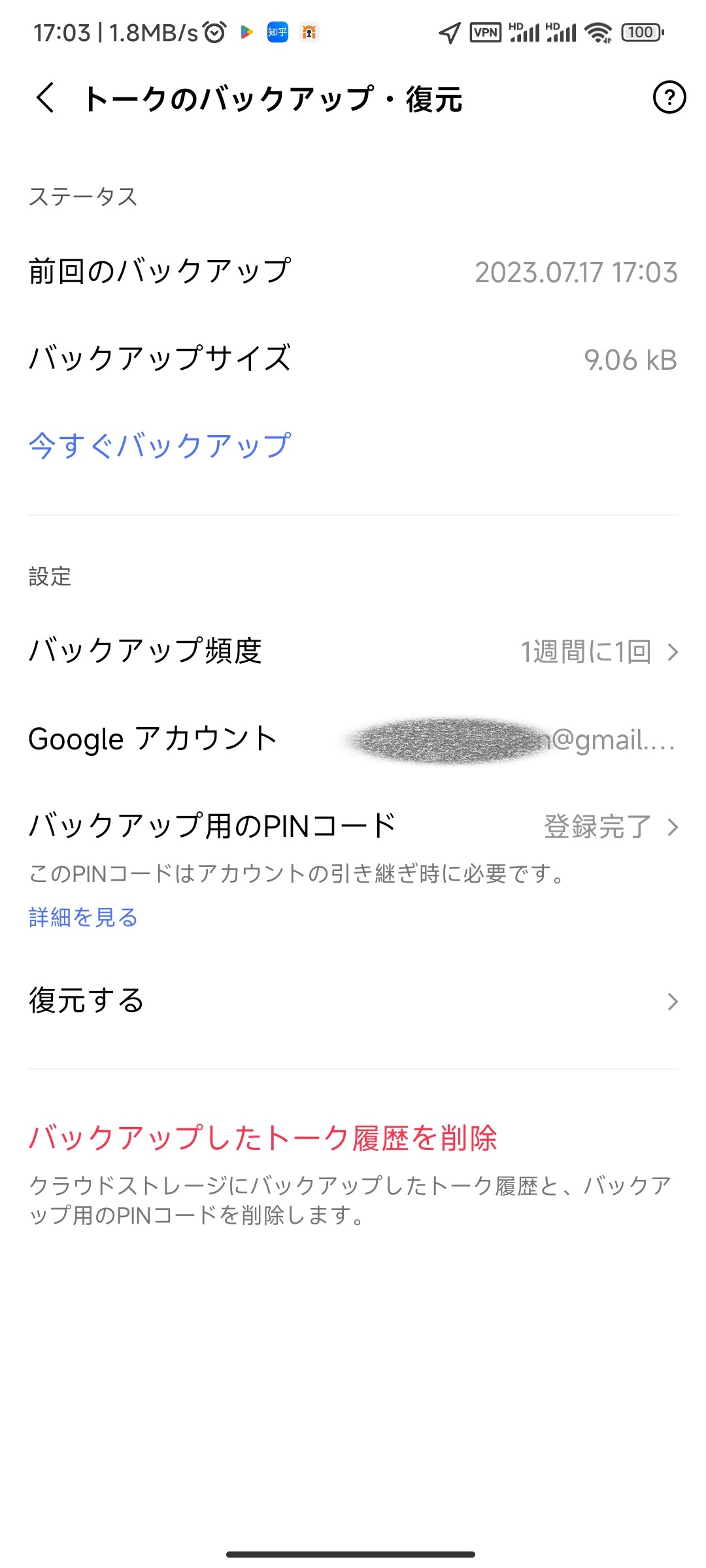
バックアップ成功
ステップ2、Android端末のLINEアプリをアンインストールします。
ステップ3、Android端末のブラウザで下記のQRコードを読み取り、LINEバージョン13.2.1をダウンロードしてください。
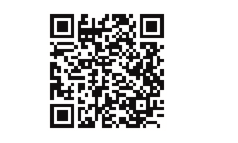
Android端末にLINEバージョン13.2.1をダウンロードする
ステップ4、Android端末でLINEアカウントにサインインします。
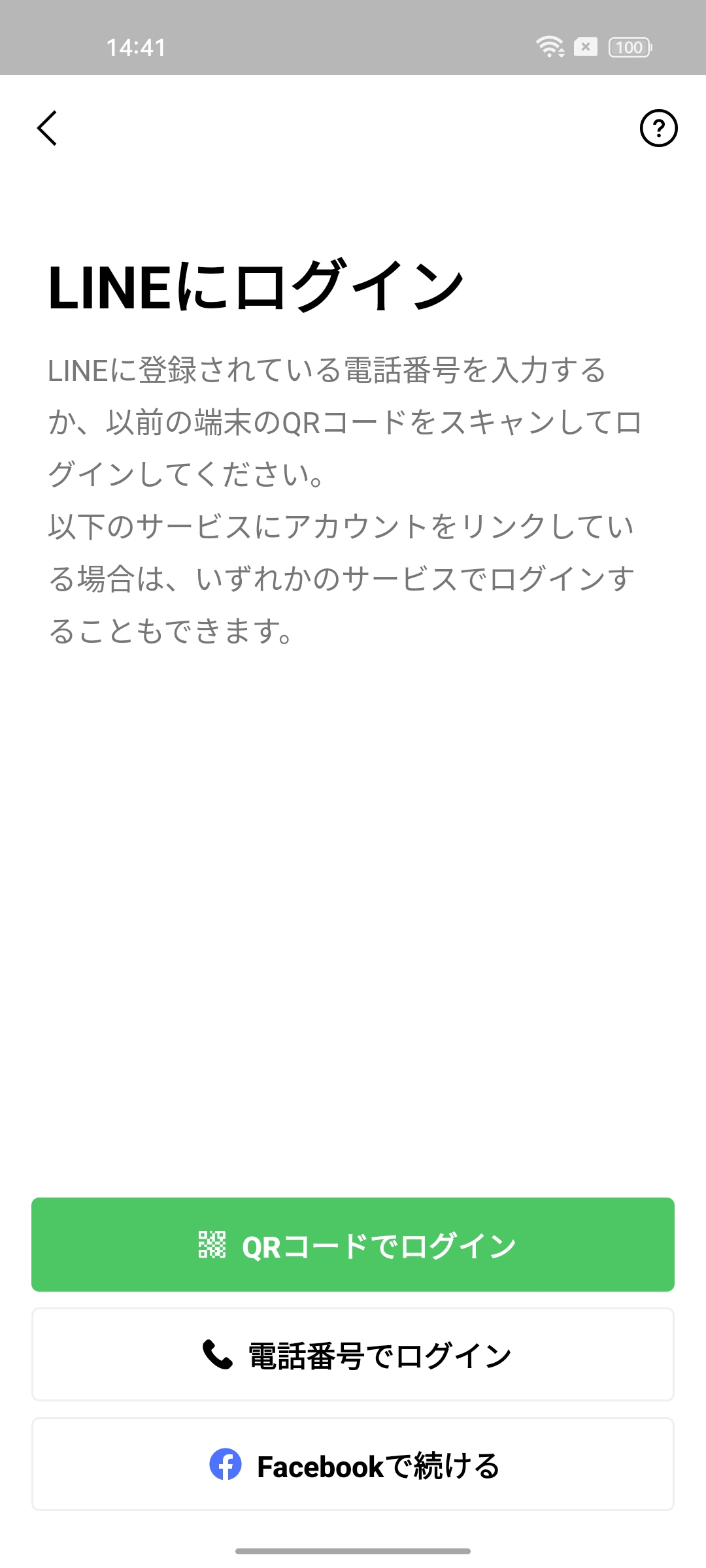
LINEアカウントにログイン
ステップ5、LINEトークをデバイスに復元します。
Googleアカウントを選択し、「トーク履歴を復元」オプションをタップします。
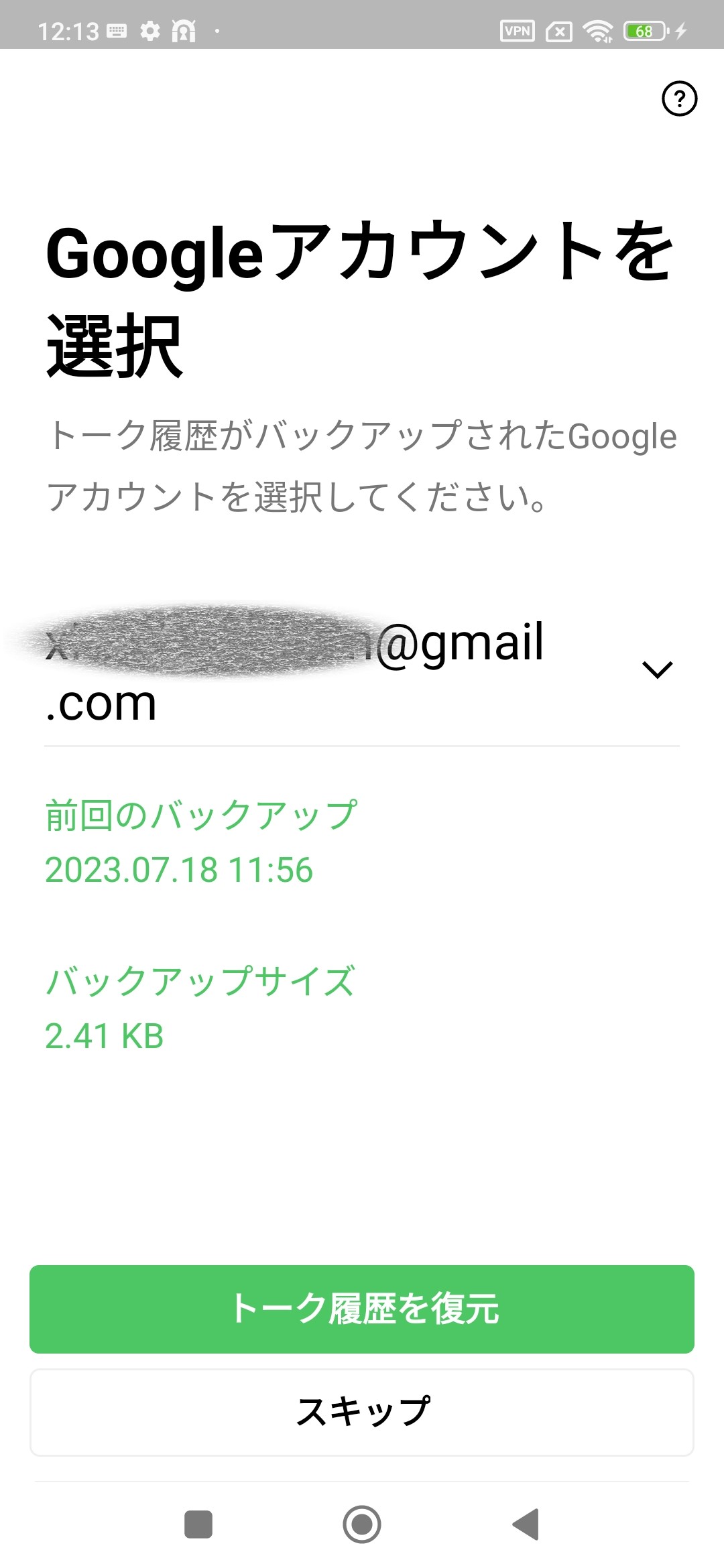
Googleアカウントを選択
復元処理を待ちます。
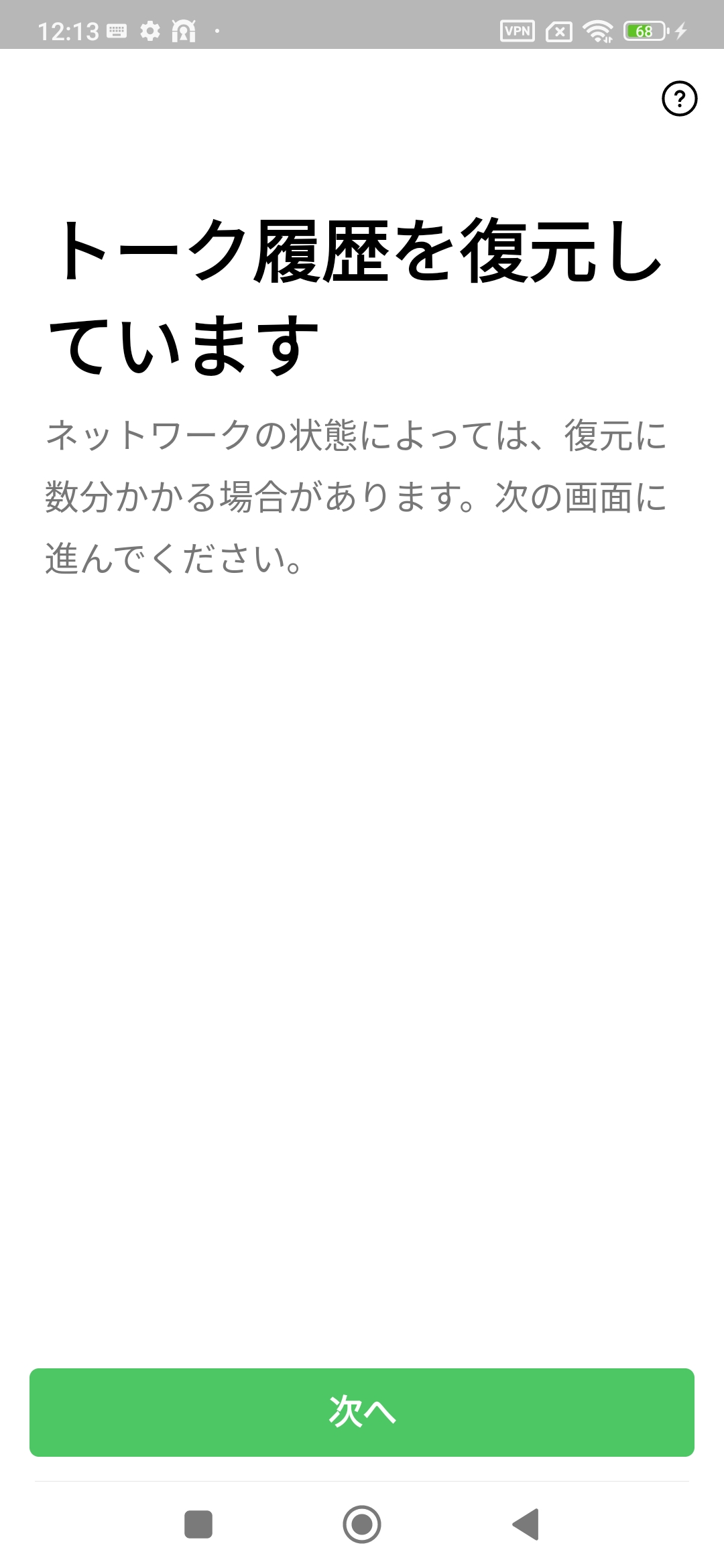
復元処理を待ちます。
LINEのデータ量によっては、処理完了までに時間がかかる場合があります。しばらくお待ちください。
LINEのトーク復旧に成功します。
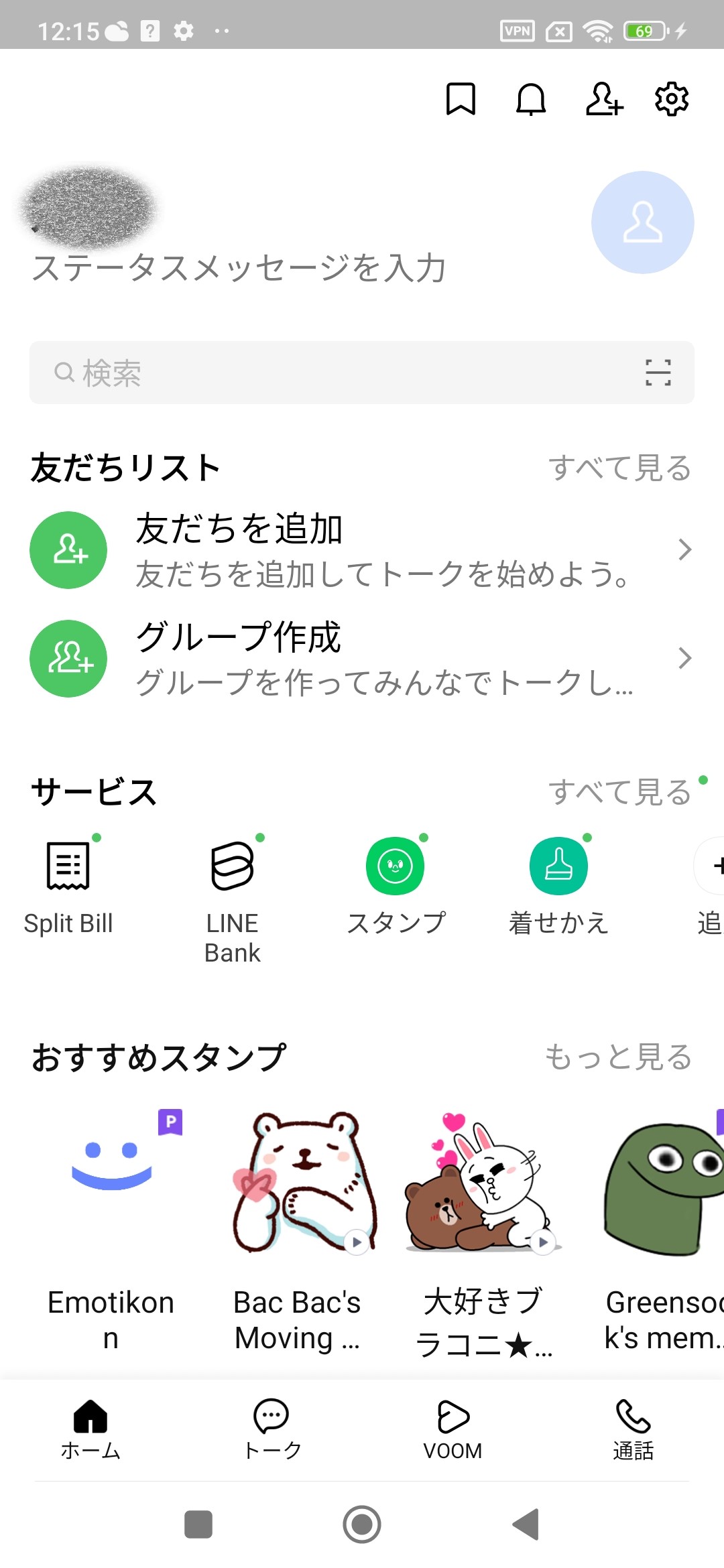
リストア成功
その後、AnyTransデスクトップアプリに戻って、「ソーシャルメッセージ管理」機能を使って、LINEのトークをAndroidからiPhoneに転送してください。
この記事をお読みになった後もご不明な点がございましたら、サポートチームまでお問い合わせください。